Manier om M4V naar MP3 te converteren (2025 Update)
M4V-bestand is een MPEG-4-videobestandsextensie. Dit soort formaat is ontwikkeld door Apple en wordt gebruikt voor muziekvideo's, films en tv-programma's. Het is ook vergelijkbaar met het MP4-formaat, maar het verschil is in tegenstelling tot MP4, M4V-bestanden kunnen niet op andere apparaten worden afgespeeld
Dus andere gebruikers zijn op zoek naar manieren om M4V te converteren naar een veelgebruikt bestand zoals MP3. Als je dezelfde reden hebt en je wilt converteren M4V naar MP3 rust dan uit, want we hebben je gedekt.
In dit bericht zullen we het hebben over verschillende methoden voor het converteren van M4V naar MP3, zoals met behulp van iTunes, een professionele tool die op je Mac of Windows kan worden geïnstalleerd, en tot slot, webgebaseerde converters waartoe je gemakkelijk toegang hebt op uw browsers. Laten we dus, zonder verder oponthoud, de bal aan het rollen houden.
Artikel Inhoud Deel 1. Hoe converteer ik M4V naar MP3 in iTunes?Deel 2. Hoe converteer ik M4V naar MP3 op Mac/Windows?Deel 3. Hoe converteer ik M4V gratis naar MP3?
Deel 1. Hoe converteer ik M4V naar MP3 in iTunes?
iTunes is het standaard mediabeheer van Apple voor al zijn apparaten. Voor degenen die nog niet bekend zijn met iTunes, een andere functie van iTunes is dat deze app ook basisformaten kan converteren, waaronder M4V naar MP3. Als je iTunes wilt gebruiken om MV4 naar MP3 te converteren, raadpleeg dan de stappen die ik hieronder heb gegeven.
Hoe M4V naar MP3 te converteren met iTunes
- Open iTunes op uw computer en ga in de hoofdinterface naar Bewerken en selecteer vervolgens Voorkeuren.
Selecteer Algemeen in het venster Algemene voorkeuren en klik vervolgens op de knop Instellingen importeren. Selecteer MP3-encoder, zodra u zich in het gedeelte Importeren bevindt, klik vervolgens op OK om te bevestigen.
- Selecteer in uw iTunes-bibliotheek de M4V-video die u wilt converteren of u kunt ook op Bestand klikken en vervolgens op Bestand toevoegen aan bibliotheek om video's uit uw opslag toe te voegen.
- Nadat u het bestand hebt geselecteerd dat u wilt converteren, opent u het bestand, klikt u op Converteren en kiest u voor MP3-versie maken, op deze manier begint uw iTunes nu met het converteren van uw M4V-bestanden naar MP3. De originele M4V-bestanden worden nog steeds onderhouden door iTunes, die u later kunt verwijderen.
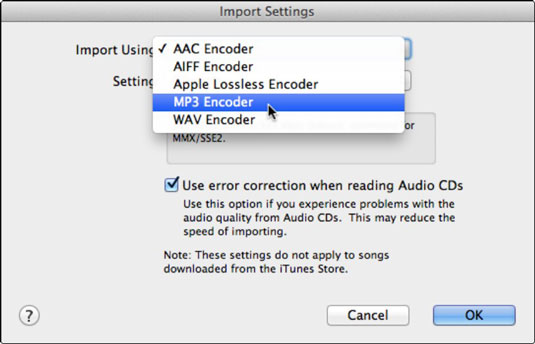
iTunes kan ook een goede keuze zijn bij het converteren van M4V naar MP3, maar je kunt maar één bestand tegelijk converteren, wat de meeste tijd in beslag zal nemen als je tonnen M4V-bestanden wilt converteren. Daarom, als u bestanden in een batch wilt converteren, kunt u een andere methode gebruiken die ik in de volgende sectie zal bespreken.
Deel 2. Hoe converteer ik M4V naar MP3 op Mac/Windows?
Er is ook een andere manier om M4V naar MP3 op je Windows of Mac te converteren, afgezien van iTunes, dit is met behulp van een professionele tool genaamd TunesFun Apple Music-converter.
TunesFun Apple Music Converter is een alles-in-één converter die alle audiobestanden van iTunes, Apple Music en zelfs audioboeken kan converteren naar alle uitvoerformaten zoals MP3, M4A, AAC, AC3, FLAC, enz.
Deze tool kan de DRM-beveiliging van elk bestand verwijderen, waardoor ze toegankelijk zijn voor gebruik terwijl u offline bent of overdraagbaar zijn naar elk apparaat dat u heeft. Dit betekent ook dat u zich geen zorgen hoeft te maken over uw abonnement, omdat u na de conversie zo lang over de bestanden kunt beschikken als u wilt.
Bovendien heeft deze software een conversiesnelheid van x16 waardoor je niet te lang hoeft te wachten, en zelfs met zo'n snelheid blijft de kwaliteit van de nummers vergelijkbaar met de originele. Het onderhoudt ook de ID3-tag en metadata van elk nummer, waardoor uw geconverteerde bestanden georganiseerd blijven en u ze later kunt wijzigen of bewerken.
Daarom, als je deze geweldige tool wilt proberen, is het installatieprogramma direct beschikbaar om te downloaden wanneer je hun officiële website bezoekt. Er is een versie voor zowel Windows als Mac waar je uit kunt kiezen. Nadat u het hebt geïnstalleerd, kunt u de onderstaande stappen raadplegen als uw eenvoudige handleiding voor het converteren van M4V naar MP3.
Stap 1. Kies de M4V-bestanden die moeten worden geconverteerd
Start uw geïnstalleerde TunesFun Apple Music Converter op uw computer en selecteer vervolgens de M4V-bestanden die u naar MP3 wilt converteren in uw afspeellijst. U kunt zoveel bestanden selecteren als u wilt, aangezien deze tool batchconversie kan uitvoeren.

Stap 2. Stel het uitvoerformaat en het uitvoerbestandspad in
Nadat u uw M4V-bestanden hebt geselecteerd, kunt u nu het gewenste uitvoerformaat instellen dat compatibel is met uw apparaat. In ons geval zullen we MP3 gebruiken omdat we M4V naar MP3 wilden converteren. U kunt ook de doelmap kiezen waarin u uw bestanden wilt bekijken.

Stap 3. Begin met het converteren van M4V naar MP3 door op de knop "Converteren" te klikken
Nadat alles is ingesteld, kunt u de conversie starten door op "Converteren" te klikken. De lengte van uw conversie hangt af van het aantal bestanden dat u hebt geselecteerd. Zodra het proces is voltooid, kunt u uw geconverteerde bestanden bekijken in de map of het bestemmingspad dat u eerder hebt gekozen.

Met TunesFun Apple Music Converter, je hebt eindelijk je M4V geconverteerd naar MP3-formaat dat je kunt afspelen en beluisteren, zelfs als je offline bent en andere apparaten gebruikt.
Deel 3. Hoe converteer ik M4V gratis naar MP3?
Als u uzelf wilt bevrijden van het downloaden of installeren van software op uw computer of Mac, dan zijn online converters de beste oplossing voor u. In deze sectie, aangezien verschillende sites ten onrechte aanbieden om mv4 naar mp3 te converteren en om het je gemakkelijker te maken, geef ik je 5 online converters waarvan ik zeker weet dat ze zullen werken.
1. Online UniConverter
Online UniConverter, voorheen bekend als Media.io, is een van de populaire M4V naar MP3-converters die je online kunt vinden. Het ondersteunt de meeste audioformaten en video's en u hoeft geen programma op uw computer te installeren. Met deze online converter kun je de bestanden die je hebt geconverteerd rechtstreeks op je Dropbox opslaan om ze gemakkelijk te kunnen delen, zodat je ze kunt downloaden en gebruiken als je andere apparaten hebt.
Deze online converter kan uw geüploade bestanden 24 uur bewaren en daarna worden ze automatisch verwijderd. Houd er ook rekening mee dat u met Online UniConverter alleen M4V-bestanden kunt converteren naar niet meer dan 100 MB. Daarom kiest u verstandig de bestanden die u wilt converteren.
2. Bestanden converteren
Een andere online converter die M4V naar MP3 kan converteren, is ConvertFiles. Deze site is toegankelijk via elke browser en u hoeft ook geen programma te installeren. U kunt bestanden van uw computer of bestanden op uw cloudopslag gebruiken. Met deze converter kunt u de geconverteerde audio- of videobestanden op uw computer opslaan of als u ze direct in uw e-mail wilt ontvangen.
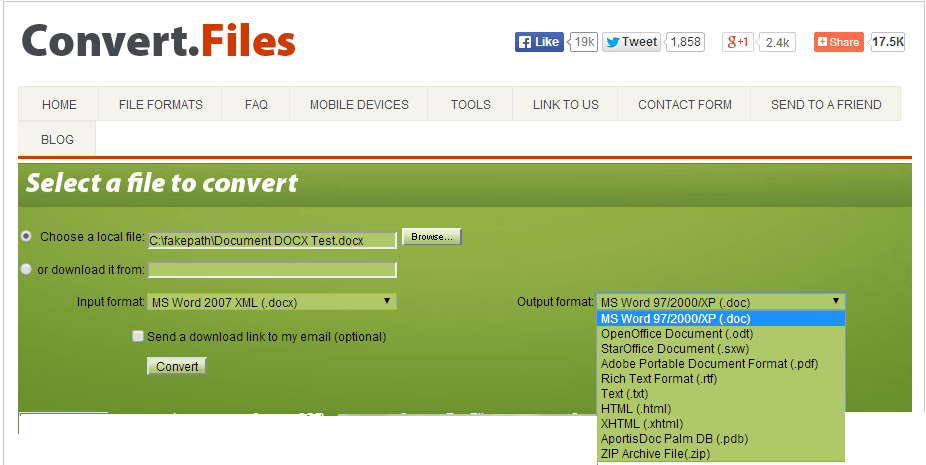
3. Convertio
Convertio is ook een van de online gebaseerde converters die M4V naar MP3 kunnen converteren, evenals verschillende audioformaten, video's en afbeeldingen. Het kan bestanden converteren die zijn opgeslagen op uw computer, Google Drive, Dropbox en zelfs met behulp van de URL-link. Het kan bestanden converteren naar niet meer dan 100 MB. Zodra uw bestanden zijn geconverteerd, kunt u ze downloaden naar uw computer of cloudopslag.
4. Zamzar
Zamzar is een andere online converter waarvoor je geen programma hoeft te downloaden en installeren. Het kan verschillende formaten converteren, waaronder M4V naar MP3. U kunt een bestand uit uw lokale opslag gebruiken en u kunt ook een URL toevoegen aan de interface. Het heeft een gebruiksvriendelijke interface waarin u eenvoudig bestanden kunt toevoegen en eenvoudig het gewenste formaat kunt kiezen. De geconverteerde bestanden kunnen direct worden opgeslagen op de opslag van uw lokale computer of naar uw e-mail worden verzonden.
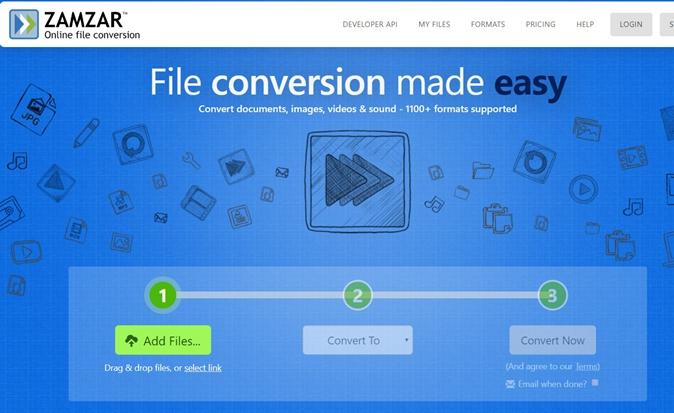
5.FreeFileConvert
FreeFile Convert is een online-gebaseerde converter die ook verschillende video- en audioformaten kan converteren, waaronder M4V naar MP3. Deze tool kan maximaal 5 bestanden of in totaal 300 MB converteren. Bestanden van uw lokale opslag, cloudopslag en URL kunnen worden geüpload of toegevoegd. Nadat de bestanden zijn geconverteerd, kunt u ze opslaan op uw pc of u kunt ze ook naar uw e-mail verzenden.
Alle bovengenoemde methoden kunnen M4V naar MP3 converteren. Het zal nu variëren, afhankelijk van uw behoeften of voorkeuren. Echter, als je het mij zou vragen, zal ik je toch aanraden om te gebruiken TunesFun Apple Music Converter heeft vele redenen: ten eerste kan het batchconversie uitvoeren; ten tweede heeft het een supersnelle conversiesnelheid; ten derde kunt u er zeker van zijn dat de uitvoerkwaliteit en ten slotte gebruiksvriendelijk is en de ID3-tag en metadata van uw bestanden behoudt.
Nou, dat is alles. Ik hoop dat je genoten hebt van het leren van alle methoden die ik hier heb gepresenteerd. Zie je weer op mijn andere berichten.
laat een reactie achter